Bulut ve taşınabilir USB flash depolama çağında, DVD'lerde video depolamak biraz güncel görünmeyebilir. Ama yanlış bir açıdan bakıyorsunuz. DVD'ler, uzun vadede nadiren kullandığınız içeriği depolamak için hala iyi bir yol sunar. Flash depolamadan farklı olarak, dosyalarınızın bozulma olasılığı daha düşüktür.
Aynı şey medya dosyalarınız için de geçerlidir. Çok sayıda ev filmleri varsa veya kendi DVD koleksiyonunuzun kopyalarını yazdırmak istiyorsanız, o diski altyazılarla yazmak isteyebilirsiniz. DVD'lere yazabilen bir DVD sürücünüzün yanı sıra DVD-R veya DVD-RW diskiniz olduğu sürece herhangi bir platformda DVD diski yazabilirsiniz.
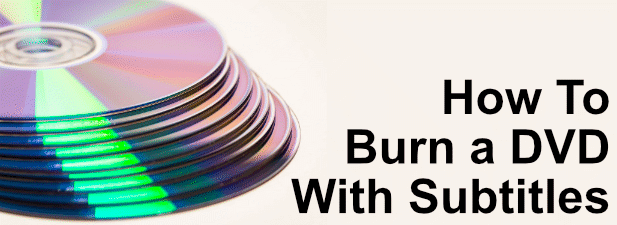
DVD'ler için Altyazı Bulma
Bir DVD'yi altyazılarla yazmadan önce, diskle yazmak için doğru bir altyazı dosyası bulmanız gerekir. Altyazı dosyaları çeşitli biçimlerde gelir, ancak en yaygın biçimler SRT, WebVTT veya TXT'dir.
İyi bilinen medya içeriğini (örneğin, bir film) yakıyorsanız, bulabilir ve alt yazıları çevrimiçi indir çeşitli dillerde. Bu, yabancı dil içeriği için kullanışlıdır, ancak işitme engelli görüntüleyenlerin video içeriğinizi izlemelerine yardımcı olmak için altyazılar da kullanabilirsiniz.

Ev filmlerinde otomatik olarak video altyazıları oluştur daha sonra PC'ye aktarabileceğiniz YouTube'u kullanarak. Net, net sesiniz varsa, bu muhtemelen sizin için yararlı bir seçenektir. Otomatik olarak oluşturulan YouTube altyazıları iyidir, ancak oluşturduğu altyazıların doğruluğunu iki kez kontrol etmeniz gerekebilir.
Altyazıların doğruluğunu kontrol etmek için altyazı dosyasını VLC'ye yükleme ile test edebilirsiniz. işe yarıyor. Varsa, DVD'yi altyazılar eklenmiş olarak yazmaya devam edebilirsiniz.
In_content_1 all: [300x250] / dfp: [640x360]->Videolara Altyazı Ekleme
Çoğu kullanıcı için, altyazı parçalarına sahip medya dosyaları oluşturmak için en iyi platform Handb kullanmaktır r AKE, bir açık kaynak video kod dönüştürücüsü. DVD'leri kopyalamak için El Freni kullanın 'i kullanabilirsiniz, ancak MP4 ve MKV gibi video dosyası formatlarındaki medya dosyalarına altyazı parçaları eklemek için de kullanabilirsiniz.
Daha sonra bir dosya olarak kaydedebilir veya, bu durumda, üçüncü taraf DVD yazma yazılımını kullanarak yeni bir DVD olarak yazın.






Altyazılı bir DVD yazma
Uygun bir altyazı parçasına sahip bir video dosyanız olduğunda, onu yazabilirsiniz DVD'ye. Bunu yapmak için çeşitli üçüncü taraf DVD yazma yazılımları var, ancak en iyi seçenekler Windows'ta Imgburn ve macOS'ta Yanmak.
Maalesef resmi Imgburn web sitesi şimdi çalışıyor Windows kullanıcıları için reklam yazılımı destekli bir yükleyici. Bu nadir değildir. Windows kullanıcıları için mevcut en ücretsiz DVD yazma yazılımı ile birlikte benzer adware bulacaksınız. Neyse ki, bu reklam yazılımı olmadan MajorGeeks web sitesi 'in bir kopyasını indirebilirsiniz.







Yeni DVD'nizi Çalma Altyazılar
DVD'niz başarıyla oluşturulduktan sonra, PC'nizde, Mac'inizde veya bağımsız ortam aygıtlarında oynatabilmeniz gerekir (bu aygıtın özelliklerine bağlı olarak). Altyazılı bir DVD yazarak, farklı kitleler tarafından daha iyi anlaşılabilecek video içeriği oluşturdunuz.
Bahsettiğimiz gibi, bu özellikle yabancı dil filmlerinin keyfini çıkarmak için iyi bir yol olabilir. kendi dil becerilerini geliştir 'nin yanı sıra ev filmlerine bağlam eklemeye çalışıyorsunuz. Tabii ki, bunu yalnızca DVD sürücüsü düzgün çalışıyor öğelerinizde yapabilirsiniz, bu nedenle sürücünün temiz ve önce doğru şekilde çalıştığından emin olun.